O'quvchilar tanlovi
Ommabop maqolalar
Agar siz qurilmangizni qayta tiklashga urinib ko'rsangiz, yoqimsiz narsa yuz berishi mumkin - telefoningiz yoki planshetingiz abadiy tiklash rejimiga o'tadi. IPhone rejimidan qanday kirish va uyg'onish kerak DFU rejimi, quyida tasvirlanadi, lekin avval bu rejim nima ekanligini va nima uchun kerakligini tushunishga arziydi.
DFU - bu favqulodda yangilanish, dasturiy ta'minot yoki qurilmani yuklash uchun ishlatiladigan maxsus rejim zaxira... Agar telefon yoki planshet muzlatilgan bo'lsa va buyruqlarga javob bermasa ishlatiladi. DFU rejimi iTunes dasturiy ta'minoti bilan birgalikda ishlaydi, uning yordamida dasturiy ta'minotni boshqarish bo'yicha barcha operatsiyalar amalga oshiriladi.
Ammo, agar favqulodda yangilanish yoki qurilmani tiklash paytida biron bir nosozlik yuz bergan bo'lsa, sizning gadjetingiz abadiy qayta ishga tushadi. Bu shunday ko'rinadi: qurilma yoqishga harakat qiladi, lekin ma'lum bir vaqtda u operatsion tizimda xatoga duch keladi va uni bartaraf eta olmaydi, bu muammo qurilmani avtomatik ravishda tiklash rejimiga o'tishiga olib keladi. Agar siz bu holatda qurilmani DFU rejimidan olib tashlamoqchi bo'lsangiz, u yuklashni boshlaydi, yana xatoga yo'l qo'yadi va shunga mos ravishda DFU rejimiga qaytadi. Ushbu tsikl "Qayta tiklash davri" deb nomlanadi.
Quyidagi holatlar yuqoridagi muammoni keltirib chiqarishi mumkin:
Ishni boshlash uchun telefoningizni yoki planshetingizni USB kabelidan foydalanib kompyuterga ulang va uni uzing, so'ng tizimga kirish uchun quyidagi usullardan birini ishlating. DFU rejimi Rejim.

Ikkala variant uchun ham natija kompyuter ekranida iTunes -dan kelgan xabar bo'lishi kerak, unda aytilishicha, kompyuter kompyuterga ulangan bo'lib, u vakolatli tiklanishi mumkin. Esda tutingki, telefon yoki planshet ekranida hech narsa ko'rsatilmasligi kerak, butun jarayon davomida faqat qora rangli bitta rangli ekran bo'lishi kerak.
 Qurilma tiklash rejimida topildi
Qurilma tiklash rejimida topildi
Agar qurilma abadiy qayta yuklanmagan bo'lsa va tiklash yoki yangilash jarayonida hech qanday xatolik yuz bermagan bo'lsa, oddiy qayta ishga tushirish yordam beradi: planshet yoki telefoningizni olib, Uy va Qulf tugmalarini 10 soniya ushlab turing. Bajarildi, qurilma avtomatik ravishda qayta ishga tushadi va normal ishlashga qaytadi.
 Biz tugmalar birikmasini ushlab turamiz
Biz tugmalar birikmasini ushlab turamiz
Agar sizning qurilmangiz "tiklash tsikli" ga tushib qolsa, ya'ni har bir qayta ishga tushirilgandan so'ng, u avtomatik ravishda DFU rejimiga qaytadi, keyin faqat bitta narsa qoladi-uchinchi tomondan foydalanish. kompyuter dasturlari bu paydo bo'lgan muammoni hal qilishga yordam beradi.



Agar yuqoridagi dasturlardan foydalanish yordam bermagan bo'lsa, unda bitta narsa qoladi - iTunes orqali qayta tiklashga urinib ko'ring. Lekin bu safar hamma narsa xatosiz o'tishi kerak, aks holda muammo hal qilinmaydi. Ishni boshlashdan oldin, qurilmani 60-100% zaryadlang, shunda jarayon eng mos bo'lmagan vaqtda to'xtatilmaydi.
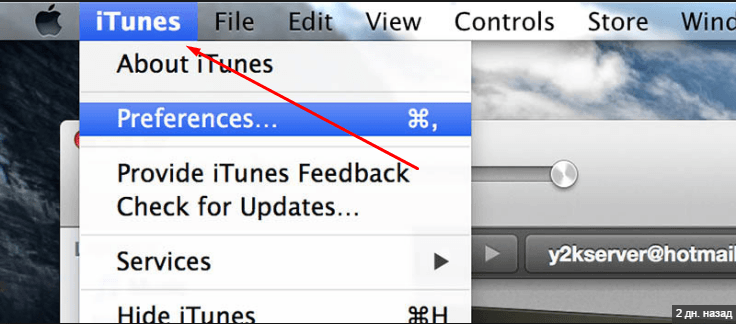
Agar yuqorida ko'rsatilgan usullarning hech biri sizga yordam bermagan bo'lsa, shu jumladan iTunes orqali qayta yonib tursa, bitta narsa qoladi - malakali mutaxassisdan yordam olish uchun qurilmani xizmatga olib boring. Ehtimol, gadjetning ichki qismi shikastlangan bo'lishi mumkin, bu holda siz qo'shimcha pul to'lashingiz va ularni yangilariga almashtirishingiz kerak bo'ladi, albatta, agar qurilmaga kafolat muddati o'tgan bo'lsa. Lekin telefonni eng yaqin xizmatga olib borishdan oldin, xizmat bilan bog'laning Apple -ni qo'llab -quvvatlash Ehtimol, ular sizga bu vaziyatda qanday harakat qilish kerakligi haqida to'g'ri maslahat berishlari mumkin - https://support.apple.com/en-ru.
Shunday qilib, qattiq tiklash yoki dasturiy ta'minotni yangilash uchun qurilmani DFU rejimiga o'tkazish mumkin. Ammo, agar bu jarayon uzilgan yoki noto'g'ri bajarilgan bo'lsa, telefon yoki planshet abadiy tiklash rejimiga o'tishi mumkin va vaqti -vaqti bilan qayta ishga tushirilgandan so'ng DFU rejimiga qaytadi. Bunday holda, oddiy qayta yuklash sizga yordam berishi mumkin, uchinchi tomon dasturlari yoki barcha qoidalarga muvofiq qayta yonib o'chadi. Agar hamma narsa bajarilmasa, Apple qo'llab -quvvatlash xizmatiga va qurilmalarni rasmiy ta'mirlash xizmatiga murojaat qiling.
Apple qurilmalari yuqori darajadagi ishonchlilik bilan ajralib turadi. Ularda xatolar juda kam uchraydi, "nosozliklar" kamdan -kam uchraydi. Buning yordamida ular eng ishonchli va xatolarga chidamli smartfonlar / planshetlar faxriy unvoniga sazovor bo'lishdi. Biroq, ba'zi hollarda, xatolar hali ham ro'y beradi, bu esa bunga olib keladi noto'g'ri ish qurilmalar. Agar iPhone yoki iPad noto'g'ri ishlay boshlasa yoki yuklashni umuman to'xtatsa nima qilish kerak? IPhone yoki planshetda tiklash rejimiga qanday o'tish mumkin?
Ushbu maqolada biz ko'rib chiqamiz:
Ushbu materialni o'qib bo'lgach, siz Apple qurilmalarining funksionalligini tiklash haqida iloji boricha ko'proq ma'lumot olasiz.
Biz iPhone va iPad -ni DFU rejimi orqali qayta tiklash haqida bir necha bor gaplashganmiz. Endi biz yangi atamani o'rganishimiz kerak - bu tiklash rejimi (yoki Qayta tiklash rejimi). Bu sizga smartfonlar / planshetlar funksiyalaridagi xatolardan xalos bo'lish va zavod sozlamalarini tiklash imkonini beradi. U DFU rejimidan nimasi bilan farq qiladi? Asosiy farq shundaki, foydalanuvchi ma'lumotlari ichki xotira xavfsiz va sog'lom bo'lib qoling.
Bundan tashqari, tiklash rejimi quyidagi farqlarga ega:
Xuddi shu DFU rejimi ta'minlaydi to'liq olib tashlash barcha foydalanuvchi ma'lumotlari, to'liq formatlash ichki xotira va modullar va tarkibiy qismlarni qayta yaratish - ya'ni butun operatsion tizimni to'liq qayta o'rnatish.
Qayta tiklash rejimining xavfsizligiga qaramay, siz ushbu rejimga kirishdan oldin zaxira nusxalarini yaratishingiz kerak - muhim ma'lumotlarga nima bo'lishini hech qachon bilmaysizmi?

Biz allaqachon DFU rejimiga qanday o'tish va operatsion tizimni zavod holatiga qaytarish haqida gaplashdik. Buning uchun quvvat tugmachasini va Uy tugmachasini bosib turing, 10 soniya kuting, quvvat tugmachasini qo'yib yuboring va Uy tugmachasini yana 10 soniya ushlab turing. Keyin kalitni qo'yib, DFU rejimiga o'ting - shu vaqt ichida smartfon / planshet kompyuterga ulangan holda qolishi kerak.
E'tibor bering, DFU rejimiga kirganingizda, iTunes sizning kompyuteringizda ishlashi kerak, bu sizning qurilmangizni tiklaydi. U DFU rejimida ulangan qurilmani taniydi va tegishli harakatni bajarishga undaydi.
IPad yoki iPhone -da tiklash rejimiga o'tish uchun (Qutqaruv rejimi), siz boshqa xarakterdagi harakatlarni bajarishingiz kerak. Birinchidan, qurilmani to'liq o'chiring - uning ekrani qora rangga aylanishi kerak... Keyin "Uy" tugmachasini bosing va smartfon / planshetni kompyuterga ulang. Bir necha soniyadan so'ng, qurilma displeyida belgi paydo bo'ladi. iTunes dasturlari- tiklash rejimi yoqilgan. ITunes -dagi tegishli tugmani bosish bilan siz operatsion tizimni tiklashni boshlaysiz.
Bu erda biz tiklash rejimi va DFU rejimi o'rtasidagi yana bir farqni ko'rmoqdamiz - ekran mazmunida. Agar siz DFU rejimiga kirsangiz, ekran qora bo'ladi, lekin unda ishlash haqida bu rejim iTunes -ga xabar beradi. Qayta tiklash rejimida ekranda iTunes ilovasi belgisi ulangan kabel bilan ko'rsatiladi. Bundan tashqari, rejimga kirganda iTunes -ni tiklash kompyuter o'chirilgan bo'lishi kerak - ekranda ushbu ilovaning logotipi paydo bo'lgandan keyin uni ishga tushiring.

IPhone -ni ushbu rejimlarga qo'yish kafolatga tahdid solmaydi, shuning uchun siz ushbu rejimlardan kerak bo'lganda ko'p marta foydalanishingiz mumkin. Ammo, agar siz to'satdan Apple qurilmangizni qaytarish haqidagi fikringizni o'zgartirsangiz nima bo'ladi? asl holati? IPhone yoki iPad -ni tiklash rejimidan qanday chiqarish mumkin? Bu so'zma -so'z tugmachani bosish orqali amalga oshiriladi. Asosiysi, protsedura paytida emas, balki tiklanish boshlanishidan oldin o'z harakatlaringiz haqida o'ylash.
Qayta tiklash rejimidan chiqish uchun iPhone -ni kompyuterdan uzing va quvvat tugmasini bosing. Smartfon qayta ishga tushguncha tugmani 10 soniya ushlab turing... Shundan so'ng, u odatdagidek boshlanishi kerak, bu operatsion tizimni ishga tushirilishini ta'minlaydi. Xuddi shu tarzda iPad -da tiklash rejimidan chiqing.
Hech qanday holatda allaqachon to'xtamang tiklanishni ishga tushirish- shu bilan siz gadjetlarga zarar etkazasiz va operatsion tizimga zarar etkazasiz.
Ko'pincha, iPhone, iPad va iPod Touch foydalanuvchilariga iTunes -ga cho'zilgan USB kabelini ko'rsatadigan qora ekran haqida o'ylash imkoniyati beriladi. IOS -ning barqarorligi eng yuqori ball bilan baholanadi, lekin hech kim voqealarning bunday burilishidan himoyalanmagan. Bugun biz sizga bu vaziyatdan qanday chiqish kerakligini aytib beramiz va shu bilan birga biz sizga Qutqaruv rejimi haqida ko'proq ma'lumot beramiz.
Qayta tiklash rejimi tayyor bo'lmagan foydalanuvchi uchun eng yoqimli ko'rinish emas. I-qurilma yoqiladi, lekin yuklash ekranining o'rniga u USB kabeli va iTunes belgisi bilan tasvirlangan rasmni ko'rsatadi. Bu turli sabablarga ko'ra sodir bo'lishi mumkin, lekin eng mashhuri - iOS -ni yangilashdagi xato.

Agar siz qurilma ekranida ko'rsatilgan tavsiyalarga amal qilsangiz va uni iTunes -ga ulasangiz, dastur eng oson yo'lni - tiklanishni taklif qiladi. Kecha barcha ma'lumotlar va ilovalarning zaxira nusxasini yaratdingizmi? Qayta tiklashni xohlaysiz! Aks holda (va ko'pincha), siz qurilmaning xotirasidagi barcha ma'lumotlarni o'chirmasdan, qutqarish rejimini chetlab o'tishga urinib ko'rishingiz mumkin.
Bunga asoslanib oxirgi yo'l hamma uchun mos emas va birinchi usul biz xohlagancha yordam bermaydi, TinyUmbrella dasturining ishini batafsil ko'rib chiqish kerak:
Qadam 1. TinyUmbrella -ni yuklab oling va ishga tushiring
Qadam 2. qurilmani tiklash rejimida kompyuteringizga ulang
Qadam 3. Chap ustunda paydo bo'lgan noma'lum qurilmani bosing
Qadam 4. Oynaning o'ng qismida bosing Qayta tiklashdan chiqish

Qadam 5. Qurilmaning qayta ishga tushishini kuting
Ushbu qadamlarni bajargandan so'ng, iPhone, iPad yoki iPod Touch ma'lumotlar yo'qolmasdan tiklash rejimidan muvaffaqiyatli chiqib ketishi mumkin. Agar bu amalga oshmasa, muvaffaqiyatsizliklar ro'y berdi va qurilmani iTunes yordamida tiklashdan boshqa iloj yo'q.
Qadam 1. qurilmani o'chiring
Qadam 2. Uy tugmachasini ushlab turing
Qadam 3. USB kabelini qurilmaga ulang
Ushbu qadamlarni bajarganingizdan so'ng, ekranda qurilma iTunes bilan ishlashga tayyorligi to'g'risida bildirishnoma paydo bo'ladi, uning davomida siz qattiq tiklash, qayta tiklash yoki IPhone uchun dasturiy ta'minot, iPad yoki iPod Touch.
Ba'zida muvaffaqiyatsiz yangilanishlar yoki yonib -o'chib turadigan iOS natijasida USB kabeli va iTunes belgisi bo'lgan ekran paydo bo'ladi va iTunes -ga ulanganda quyidagi xabar paydo bo'ladi:
ITunes tiklash rejimida iPod, iPhone yoki iPadni aniqladi. Ushbu qurilmani iTunes -da ishlatishdan oldin uni qayta tiklashingiz kerak.
Ba'zida shunday yoqimsiz daqiqalar bo'ladi, iPhone yoqilmaydi, ya'ni. keyin yoqiladi, lekin iOS yuklanmaydi.
BILAN shunga o'xshash muammo yaqinda biz ham to'qnashdik. Mikrodasturni yangilashga urinilmoqda iOS versiyasi 7dan keyin bizning iPhone yoqishni to'xtatdi muvaffaqiyatsiz yangilanish... Xuddi shu narsa iPod touch bilan sodir bo'ldi - bir xil kabel va iTunes, shuningdek, bir nechta noma'lum.
.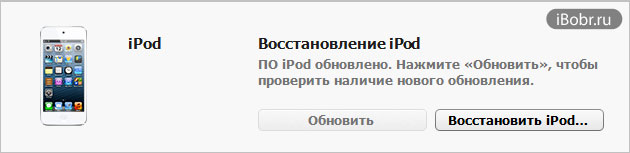
IPhone va iPod -ni kompyuterga ulaganda, iTunes bizga faqat qurilmalarni tiklashni taklif qildi, shundan keyingina ular yana ishlaydi iOS dasturiy ta'minoti boshlanadi va ko'p odamlar o'ylaydi. Ammo haqiqat shundaki, iTunes -da iPhone yoki iPod -ni tiklash orqali biz qurilmaning xotirasidagi barcha ma'lumotlarni yo'qotamiz va biz uni yo'qotolmaymiz, ayniqsa bizda zaxira nusxalari yo'q. Shunday qilib, biz iPod va iPhone -ni ish holatiga qaytarishga harakat qildik. Ma'lum bo'lishicha, buni tiklash rejimidan chiqish orqali qilish mumkin.
Qayta tiklash rejimidan chiqishning bir necha yo'li mavjud:
Kabel va iTunes tasviri bilan bezovta qiluvchi qora ekrandan qutulishning uchinchi usuli ham bor - iTunes -da tiklash, lekin biz buni hisobga olmaymiz, chunki u bizning tarkibimizga ruxsat berilmagan barcha tarkibni o'chirib tashlaydi. .
Chiqishning birinchi usuli Qayta tiklash rejimi Tartib biz uchun ishlamadi, lekin biz avval iPhone -ni tiklash rejimiga o'tkazganimizda ishlagan. iPod va iPhone -lar hali ham USB tasmasi va Tuna belgisini ko'rsatgan. Keyin biz ishlash uchun Windows -da saqlanadigan kompyuterda o'rnatilgan TinyUmbrella dasturidan foydalanishga qaror qildik. Mac tizimlari TinyUmbrella OS dasturi ham mavjud.
TinyUmbrella OS uchun yuklab olingandan so'ng Windows dasturi dastlab u boshlashdan bosh tortdi, lekin biz uni ko'ndirdik, tafsilotlarni yuqoridagi ishga tushirish yo'riqnomasidagi havolada o'qing.
TinyUmbrella ishlay boshladi va biz iPhone tiklash rejimidan chiqishga harakat qila boshladik. Biz iPhone -ni kompyuterga standart kabel yordamida uladik va kompyuterda TinyUmbrella dasturini ishga tushirdik.
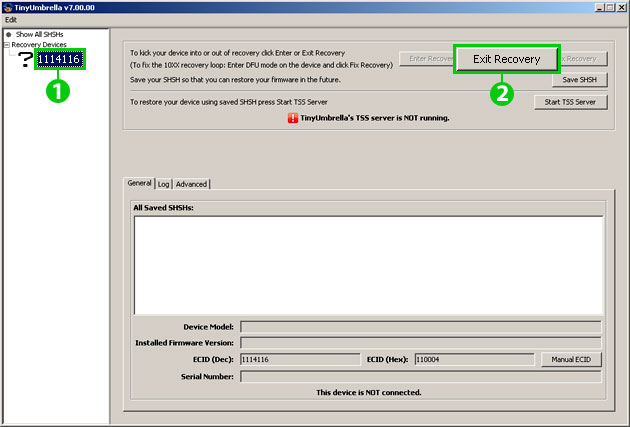
Dasturning chap tomonida biz bo'limni ko'rdik - qutqaruv qurilmalari, unda raqamli qurilma - 1114116
, yonida savol belgisi belgisi bor edi. Bu bizning qurilmamiz. Qayta tiklash rejimidan chiqish uchun biz ikkita amalni bajaramiz:
Qayta tiklash tugmachasini bosganimizda, iPhone qayta ishga tushdi va biz yaxshi eski dasturiy ta'minot 6.1.3 ni ko'rdik. Shunday qilib, biz hali ham tiklash rejimidan chiqib, iPhone -ni oldingi ish holatiga qaytarishga muvaffaq bo'ldik.
Agar iPhone yoki iPad -ni ulashda TinyUmbrella dasturi qurilmani aniqlamasa, iTunes -ni kompyuteringizga o'rnating va yuqorida tavsiflangan amallarni takrorlang.
Xulosa qilib shuni aytish kerakki, qurilma displeyida kabel va iTunes dasturi tasviriga duch kelgan va barcha ma'lumotlarni yo'qotishni istamaydigan iPhone, iPad va iPod -ning barcha foydalanuvchilari TinyUmbrella dasturidan foydalanishlari mumkin. Agar TinyUmbrella ishga tusha olmasa, urinib ko'ring, u ham tiklash rejimidan chiqadi.
Agar siz ham qurilmangizning oldingi holatini tiklashga muvaffaq bo'lsangiz, undan iPhone -dan kompyuterga ma'lumotlarni uzatish va zaxira nusxasini yaratish uchun foydalanishingiz mumkin. Xo'sh, biz ma'lumotlarni yo'qotmasdan bajarishga harakat qilamiz. Sizga qutqaruv rejimidan muvaffaqiyatli chiqishingizni tilaymiz.
Juda kamdan -kam hollarda, lekin ba'zida shunday bo'ladiki, iPhone o'z -o'zidan muzlay boshlaydi, "ishdan chiqadi" va hatto ortiqcha yuklaydi. Albatta, siz gadjetni eng yaqiniga olib borishingiz mumkin xizmat ko'rsatish markazi va uning ta'mirlanishini kuting yoki qurilmani o'zingiz tiklashning bir necha usullarini sinab ko'ring, buning uchun siz qutqarish rejimidan (tiklash rejimi) foydalanishingiz kerak.
Qayta tiklash rejimi - bu texnik rejim bo'lib, undan foydalanish mumkin va kerak to'liq tiklash sozlash, smartfonlar uchun dasturiy ta'minotni o'rnatish, zaxira nusxasini yaratish yoki undan tiklash. U har qanday qurilmada (iPhone, iPad, iPod) faollashtirilishi yoki ishga tushirilishi mumkin, agar u operatsiya xonasi nazoratida bo'lsa. iOS tizimlari.
Ushbu protsedura qiyin emas, faqat ko'rsatmalarimizga amal qiling, bizga standart to'plamdan USB kabeli kerakligini darhol sezing va shuning uchun qadamlarga o'tamiz:
1. Birinchidan, uning konfiguratsiyasi va o'rnatilishiga ishonch hosil qiling;
2. USB -ni ulang shaxsiy kompyuter yoki noutbuk (biz gadjetga ulanmaymiz);
3. iPhone yoki iPad -ni o'chiring;
4. Qisqating va ushlab turing HOME tugmasi, qo'yib yubormasdan, USB kabelini ulang;
5. Agar siz hamma narsani to'g'ri bajargan bo'lsangiz, ekranda quyidagi logotip paydo bo'ladi (pastga qarang), endi siz HOME tugmasini qo'yib yuborishingiz mumkin;
6. Qurilmada barcha tiklash rejimi muvaffaqiyatli ishga tushirildi.

Buning ikkita usuli bor:
1. Gadjetni o'chiring;
2. iPhone yoki iPad -ni kompyuterdan uzing, "Uy" tugmachasini bosib ushlab turing;
3. Uni qo'yib yubormasdan, gadjetni yoqing;
4. Ikki -uch soniya ichida qurilma yoqilishi kerak.
Ikkinchi usul (agar u birinchi holatda ishlamasa):
1. Qutqaruv rejimida iTunes -ni ishga tushiring;
2. Menyudan qurilmangizni toping va Xulosa yorlig'ini tanlang;
3. Zaxira nusxasini yarating va uni yaratgandan so'ng darhol undan Restore qiling;
4. Oxirida iPhone qayta ishga tushadi va siz tanish olma ko'rasiz;
5. iTunes -da nusxangizni tanlang va Davom etish -ni bosing. Bu hammasi.
| Tegishli maqolalar: | |
|
Simple Machines (SMF) forumini spamdan qanday himoya qilish kerak?
Hamma biladiki, men Joomlasiz yashay olmayman, lekin menimcha ... SMF forumining mavzulari va ruslashtirilishi, shuningdek Joomla -da JFusion komponentining o'rnatilishi PHP indeksi indeksi smf bilan ishlaydi.
Darhol asosiy skript kodidan boshlaylik: #! / Usr / bin / perl # which-forum.pl ... SMF forumining mavzulari va ruslashtirilishi, shuningdek Joomla -da JFusion komponentini o'rnatish
Darhol asosiy skript kodidan boshlaylik: #! / Usr / bin / perl # which-forum.pl ... | |